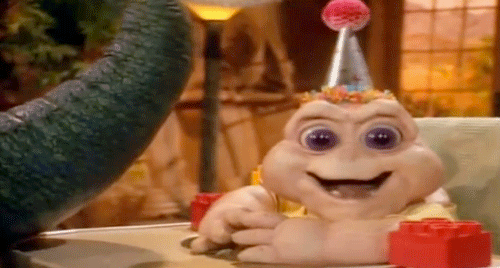CADASTRO DE ALUNOS
Aqui forneceremos um guia simples para ajudar você a criar o cadastro de alunos.

NO SAGAS
-
Acesso ao Sistema:
-
Utilize suas informações de usuário e senha para acessar o Sistema SAGAS.
-
Navegação até a Seção "Clientes":
-
No menu principal, clique em "Cadastros" para acessar as opções relacionadas a registros.
-
Dentro de "Cadastros", localize e selecione a opção "Clientes". Certifique-se de ter permissões para acessar esta seção.
*IMPORTANTE!*
Verifique se você possui as permissões necessárias para acessar e criar um novo perfil na seção "Clientes". Caso contrário, entre em contato com seu superior para solicitar as permissões adequadas.
AO ENTRAR NA OPÇÃO" CLIENTES"
-
Criação do Novo Cadastro de Alunos:
-
Uma vez na seção "Clientes", clique na opção "Incluir" para iniciar o processo de criação de um novo cadastro.
-
-
Preenchimento de Informações:
-
Complete os campos obrigatórios com as informações do novo Aluno. Certifique-se de fornecer dados precisos, como nome, CPF, entre outros.
-

NA CRIAÇÃO DO NOVO CADASTRO

-
Nome Completo:
-
Certifique-se de inserir o nome completo do aluno. Isso facilitará a identificação e comunicação precisa dentro do sistema.
-
OBS: Recomendamos colocar o nome sem acento para facilitar a busca.
-
-
CPF:
-
indispensável considerar a inclusão do CPF do aluno, mesmo nos casos em que se trata de menores de idade. O CPF funciona como uma identificação única, proporcionando segurança e precisão aos registros. Em situações específicas de alunos menores, caso prefira, é possível deixar o campo em branco. Entretanto, a inserção do CPF contribui para a integridade das informações e garante um processo mais eficiente e seguro.
-
*IMPORTANTE!*
Caso o aluno também seja professor ou funcionário, há a opção de incluir essas informações adicionais durante o cadastro no campo "tipo pessoa".
NA OPÇÃO CLIENTE/VISITANTE
Quando se tratar de um aluno maior de idade, selecione a opção 'Aluno' na seção de responsável. Porém, se o aluno for menor de idade, é crucial escolher entre as opções de responsável legal, como pai, mãe ou outro, e inserir o número de telefone de contato e CPF correspondente.
A inclusão do CPF não apenas reforça a autenticidade do cadastro, mas também permite que uma pessoa responsável por mais de um aluno possa cadastrar diversos perfis no Mobile Aluno com o mesmo CPF, garantindo uma gestão mais eficiente e centralizada. Assim, cada aluno fica devidamente associado ao seu responsável legal, promovendo um processo organizado e seguro.


ACESSO AO APP ALUNO
Para garantir o acesso ao ao App Aluno, atente-se às configurações de usuário. Se o aluno for maior de idade, selecione a opção 'Utiliza CPF do Aluno', permitindo que ele acesse o aplicativo de forma independente.
Por outro lado, se o aluno for menor de idade e o responsável legal for indicado como pai, mãe ou outro, desmarque a opção 'Utiliza CPF do Aluno'. Isso assegura que o acesso ao aplicativo seja gerenciado de maneira segura, com os responsáveis legais controlando a interação no Mobile Aluno.
Para ter acesso ao aplicativo é preciso enviar para o aluno o código de instalação e senha.
Acesso ao App para Responsáveis com Múltiplos Alunos:
Caso o aluno possua um responsável cadastrado e esse responsável já esteja registrado em outro(s) aluno(s), o acesso ao aplicativo será compartilhado pelo mesmo CPF. Para garantir que cada aluno tenha seu próprio login no mesmo dispositivo, é fundamental clicar na opção localizada ao lado do código de instalação.
Ao fazer isso, será gerada uma numeração diferente, permitindo que mais de um aluno utilize o aplicativo no mesmo celular sem conflitos de acesso.
PARABÉNS!
O cadastro do aluno foi criado com sucesso e configurado corretamente para o acesso ao aplicativo mobile. Agora, é o momento ideal para oferecer as melhores opções e garantir que ele aproveite ao máximo os serviços disponíveis.